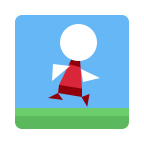在没有携带苹果设备的情况下,如何检索iphone等设备的序列号
苹果设备的序列号是一个重要的标识符,包含了设备的诸多信息,如生产日期、生产厂家、颜色、内存大小、版本等,还可以用于验证设备真伪、查询激活日期、剩余保修期等。然而,有时我们可能在没有携带苹果设备的情况下需要检索这些信息。以下是一些方法,可以帮助你在未携带设备的情况下检索iphone等设备的序列号。
通过苹果官网查询
苹果官网提供了一个非常便捷的方式,让你能够在线查看所有已登录apple id的设备及其序列号。
1. 使用任意一台已联网的设备,访问苹果官方网站:[https://mysupport.apple.com/](https://mysupport.apple.com/) 或 [https://appleid.apple.com/](https://appleid.apple.com/)。
2. 登录你的apple id。

3. 在设备列表中,找到并点击你希望查看的设备,即可查看其序列号及其他详细信息。
通过包装盒查找
如果你还保留着设备的原始包装盒,那么序列号通常可以在包装盒的条码上找到。在包装盒背面右下角,你会看到设备的序列号(标识为serial no.)。这是最简单、快速的方法之一。
通过itunes备份或连接查看
如果你已经使用itunes备份了你的iphone,或者你可以通过数据线将其他苹果设备连接到电脑,那么你也可以通过itunes查看序列号。
1. 将你的苹果设备(如果可用)通过数据线连接到电脑。
2. 打开itunes,选择设备。
3. 在设备信息中,你可以找到序列号。
如果你没有携带设备,但之前已经备份过,可以在itunes的偏好设置中的设备选项卡里找到最近的备份,悬停在备份名称上即可看到设备的序列号、imei等信息。
通过其他已登录apple id的设备查看
如果你有其他的苹果设备(如ipad或ipod touch),并且这些设备也登录了你的apple id,你可以在这些设备上查看序列号。
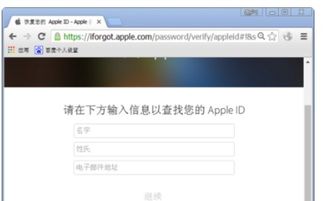
1. 打开设备上的“设置”应用。
2. 点击“apple id”。
3. 向下滚动,查看使用你的apple id登录的所有设备。
4. 点击设备名称,即可查看其序列号和其他信息。
通过imei/meid码替代
imei(国际移动设备身份码)或meid(移动设备识别码)也可以作为设备的一种唯一标识符,有时可以替代序列号使用。对于iphone 6及之前的部分机型,imei/meid码可以在设备背面、sim卡托上或包装盒上找到。对于iphone 6s及之后的机型,可能需要通过拨号键盘输入“*06”来查看imei/meid信息。
通过以上方法,你可以在没有携带苹果设备的情况下,方便地检索到iphone等设备的序列号。这些信息对于设备的管理、维修和保障服务都非常重要。希望这篇文章能够帮助到你。